1、可通过网页端登录OneDrive选择文件后点击下载按钮获取本地副本;2、使用同步客户端右键选择“始终保留在此设备上”实现批量离线存储;3、在手机应用中长按文件选择“在设备上保留”完成移动下载;4、点击他人分享链接并确认权限后可直接下载共享内容。
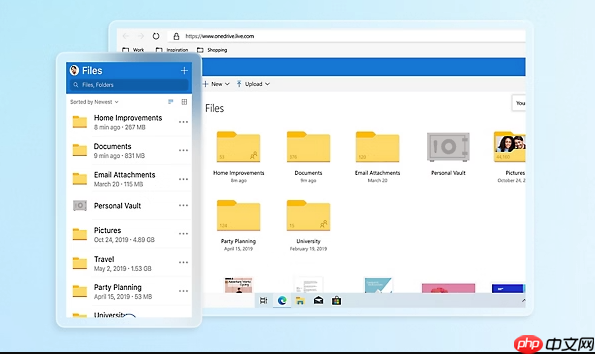
如果您需要将存储在OneDrive中的文件保存到本地设备以便离线使用或进行进一步编辑,可以通过多种方式完成下载操作。以下为具体执行步骤:
本文运行环境:Surface Laptop 5,Windows 11
此方法适用于使用浏览器访问OneDrive账户时快速获取单个或多个文件的本地副本。
1、打开浏览器并访问 onedrive.live.com,使用您的Microsoft账户登录。
2、在文件列表中找到需要下载的文件或文件夹,点击该项目以选中。
3、点击页面上方工具栏中的“下载”按钮,系统会自动将文件打包为ZIP格式(如果是文件夹)并开始下载到本地默认路径。
通过同步功能可将云端文件完整镜像至本地指定文件夹,实现高效管理和离线访问。
1、确保已在电脑上安装并运行OneDrive同步客户端,若未安装,请前往官网下载并完成账户绑定。
2、在文件资源管理器中进入 OneDrive云盘目录,浏览需要下载的文件或文件夹。
3、右键点击目标项目,选择“始终保留在此设备上”,系统将自动开始同步并将文件完整下载至本地硬盘。
该方法适合在外出场景下临时获取重要文档,支持Android与iOS平台。
1、在手机应用商店搜索并安装“Microsoft OneDrive”应用程序。
2、启动应用并使用账户登录后,找到需要下载的文件。
3、长按文件图标,在弹出菜单中选择“在设备上保留”或“下载副本”,文件将保存至手机内部存储的OneDrive专属文件夹中。
当您收到他人通过OneDrive分享的文件链接时,无需登录也可直接获取内容。
1、点击收到的OneDrive分享链接,进入文件预览页面。
2、如果允许下载,页面将显示“下载”图标,点击该图标即可开始传输。
3、对于受权限保护的文件,请先确认已获得查看和下载权限,必要时输入密码或登录账户验证身份。
以上就是OneDrive文件如何下载_OneDrive文件下载操作指南的详细内容,更多请关注php中文网其它相关文章!

每个人都需要一台速度更快、更稳定的 PC。随着时间的推移,垃圾文件、旧注册表数据和不必要的后台进程会占用资源并降低性能。幸运的是,许多工具可以让 Windows 保持平稳运行。

Copyright 2014-2025 https://www.php.cn/ All Rights Reserved | php.cn | 湘ICP备2023035733号